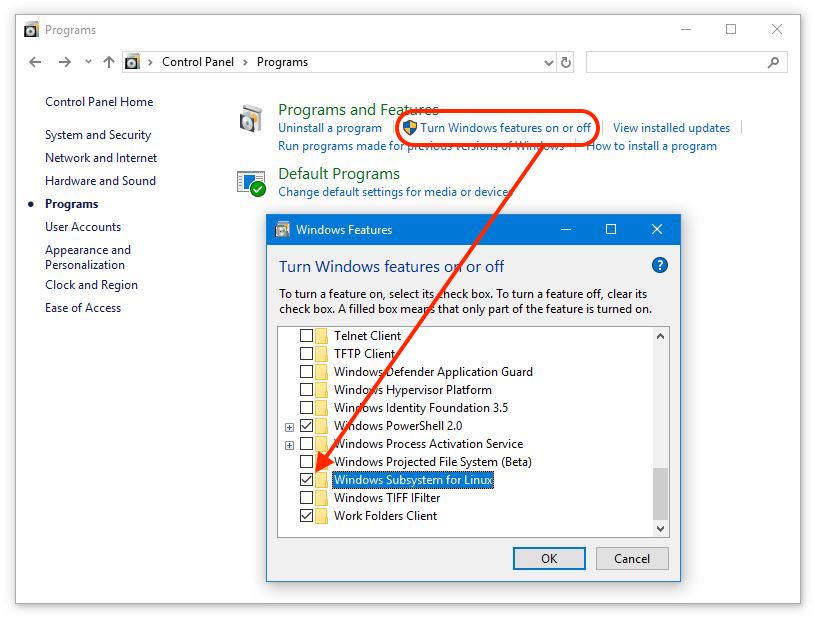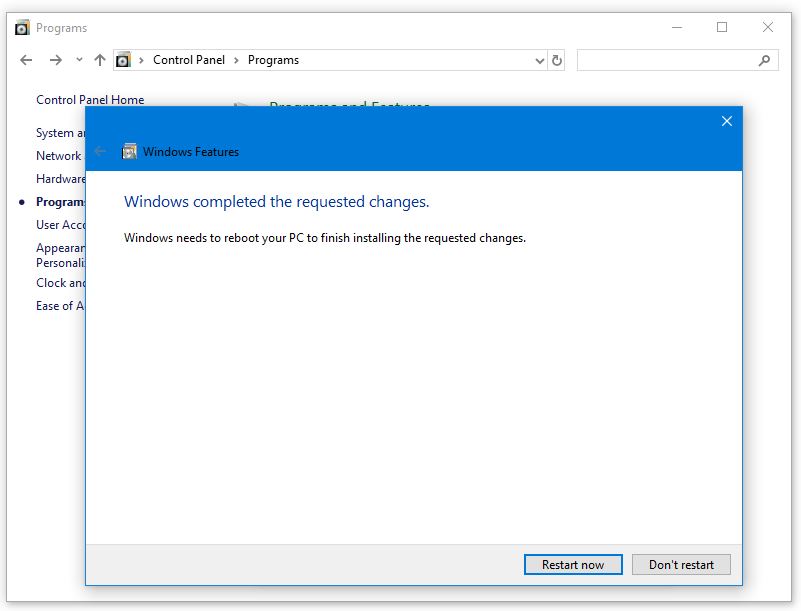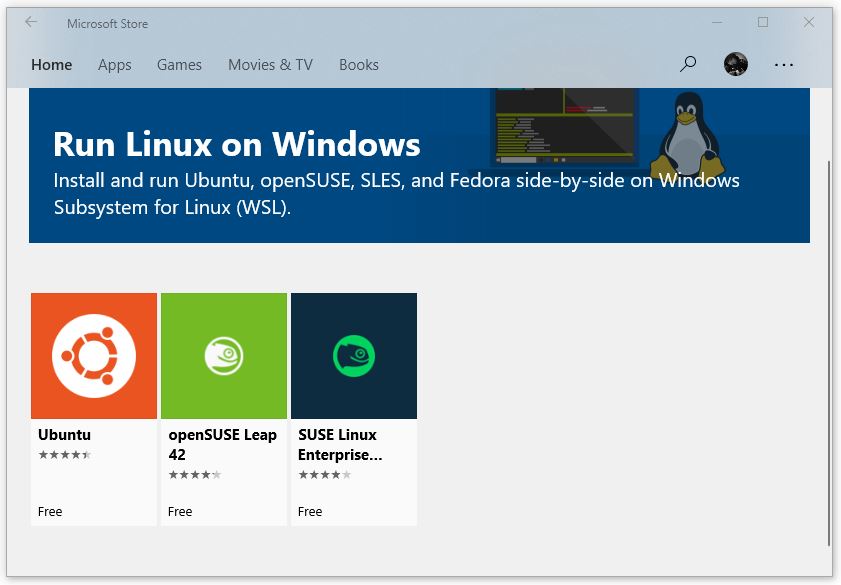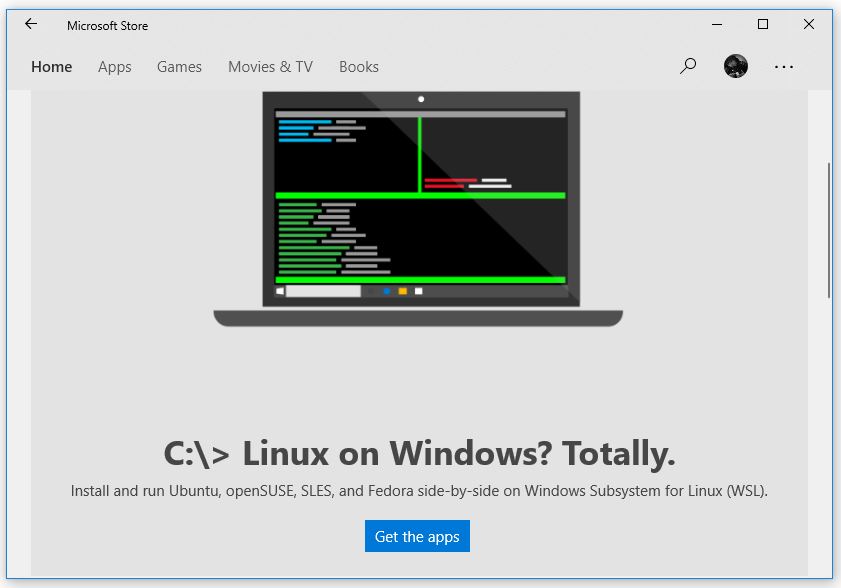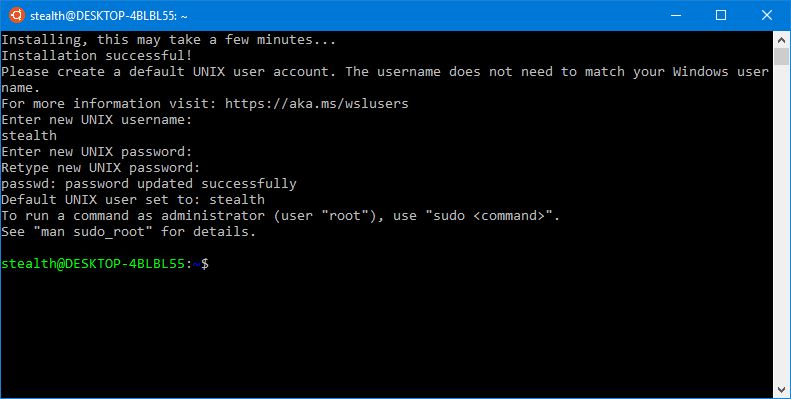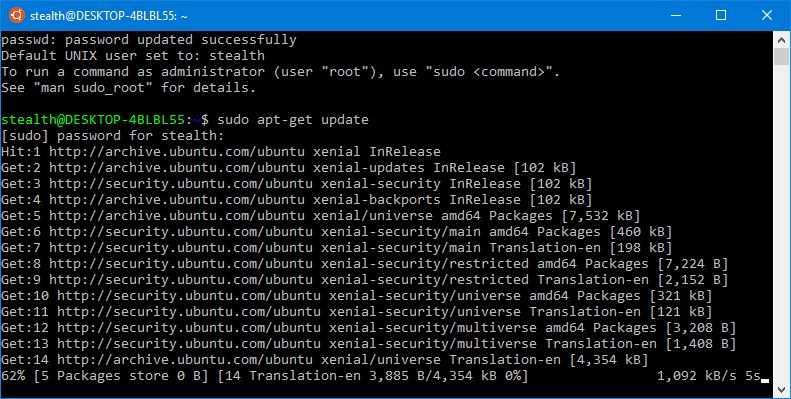¿Cómo podemos instalar y ejecutar Linux Ubuntu y OpenSuse en Windows 10 [Subsistema de Windows para Linux]
¿Cómo podemos instalar y ejecutar Linux Ubuntu y OpenSuse en Windows 10 [Subsistema de Windows para Linux]

Introducido con la actualización principal “Actualización del aniversario“, “Subsistema de Windows para Linux” se convirtió en una característica básica de “Actualización de creadores de otoño“. A través de “Subsistema de Windows para Linux” Los usuarios pueden instalar y ejecutar distribuciones de Ubuntu de Linux y abrir en sistemas operativos de Windows 10. Pronto Microsoft también presentará el soporte de Fedora. Una distribución muy apreciada por los desarrolladores y los administradores del sistema Linux.
Antes de instalar una distribución de Linux para Windows, debe saber que esta función no instalará un sistema operativo virtual Linux o una versión especialmente compilada para Windows 10. Son distribuciones de Linux como sistemas básicos en una computadora e instaladas en Windows 10 por Windows Subsystem.
El subsistema de Windows es una característica basada en Un viejo proyecto abandonado de Microsoft. “Proyecto Astoria” Debería haber admitido la instalación y la ejecución de aplicaciones Android en los sistemas operativos de Windows.
Siendo una distribución de Linux instalada como subsistema, no podrá ser enrollado por separado de Windows. Podemos comparar esta función con la aplicación de vino de emulador, que permite que el sistema en ejecución ejecute Windows en Linux. De la misma manera, el subsistema de Windows para Linux permitirá que una distribución de Linux se ejecute en Windows.
Estas distribuciones de Linux instaladas en Windows 10 también tienen algunas limitaciones. La mayor limitación es la falta de interfaz gráfica. Solo podrás correr Líneas de comando en Bash. Conchas de línea de comandos. Por esta razón, la característica se llamó inicialmente “Bash en Ubuntu en Windows“, pero después de agregar otras distribuciones como OpenSuse Leap y Suse Enterprise Server, el nombre se cambió en “Subsistema de Windows para Linux”. En el futuro cercano, Microsoft también permitirá la instalación de la distribución de Fedora.
Cómo instalamos Linux Ubuntu, OpenSuse Leap o Suse Enterprise Server en Windows 10
En primer lugar, esta característica no está disponible para versiones de Windows de 32 bits. Si tienes una versión Windows PE 32 bits, es hora de hacer un cambio importante y pasar a Versiones de 64 bits.
Si tiene Windows 10 de 64 bits, el primer paso es ir a las funciones de Windows y activar / instalar “Subsistema de Windows para Linux”.
1. Abrimos el control del panel > Programas → Haga clic en PE “Activar o desactivar las características de Windows” → En el cuadro de diálogo que se abre, Bifam “Subsistema de Windows para Linux”
2. Haga clic en “DE ACUERDO” Y estamos esperando hasta que se complete el proceso de instalación de la función “Subsistema de Windows para Linux”. Hacer clic “Reiniciar ahora” Al final del proceso.
3. Después de reiniciar la computadora, abrimos Microsoft Store desde el inicio del menú y buscamos “Linux”. Todas las distribuciones de Linux se mostrarán en la tienda de aplicaciones.
5. Seleccionamos Ubuntu, luego haga clic en “Obtener las aplicaciones” y “Conseguir” Para comenzar el proceso de Descargue Linux Ubuntu e Instalación en Windows 10.
6. Al final del proceso, vaya al principio y abra “Ubuntu”. Espere hasta que se complete el proceso de instalación y configure el usuario / contraseña para el nuevo sistema.
Una vez instalado, puede usar todos los pedidos y funciones disponibles en Ubuntu. En esta consola / terminal, los comandos DOS se reemplazan con los de Linux. Tanto Linux como Ubuntu específicos. El primer pedido que se recomienda ejecutar después de la instalación es la actualización:
sudo apt-get update
Puedes hacer un atajo de “Ubuntu” en la barra de tareas o el menú Iniciar acceso rápido a la consola del sistema operativo.
De la misma manera que puede instalar con Ubuntu y OpenSuse, Suse Linux Enterprise. Es muy posible que Fedora para Windows 10 aparezca en los próximos meses.
¿Cómo podemos instalar y ejecutar Linux Ubuntu y OpenSuse en Windows 10 [Subsistema de Windows para Linux]
Qué hay de nuevo
Acerca de Stealth
Apasionado por la tecnología, escribo con gusto en StealthSettings.com desde el año 2006. Tengo una amplia experiencia en sistemas operativos: macOS, Windows y Linux, así como en lenguajes de programación y plataformas de blogs (WordPress) y para tiendas en línea (WooCommerce, Magento, PrestaShop).
Ver todas las publicaciones de StealthTambién te puede interesar...